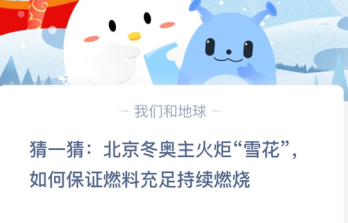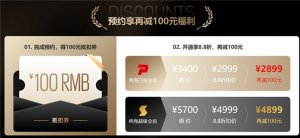醒图app是功能非常多很强大的一款全能修图软件,现在很多人都在使用,无论你想要什么样的修图效果,醒图都可以做到。而醒图app怎么只修一个人呢?下文教大家。

醒图怎么只修一个人
打开醒图首页,然后点击“+导入图片”。

打开全部图片界面,然后点击双人“图片”。

导入图片以后向左滑动工具栏,然后点击“妆容笔”。
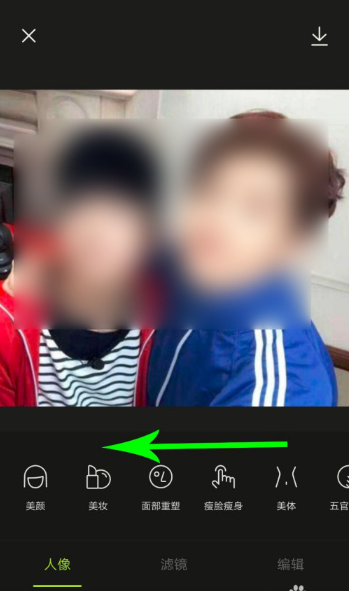

打开妆容笔界面,系统默认选择的是肤色笔,向上滑动右侧颜色列表,然后通过点击的方式选中一款颜色。


肤色笔颜色设置完毕后,使用两根手指按住图片,然后同时向外侧拖动放大图片,接着调整肤色笔透明度,最后就可以化妆了。

肤色设置完毕以后点击“彩妆笔”和“亮片笔”进行单人化妆即可。